Panel frontal
El panel frontal del servidor proporciona controles, conectores y LED.
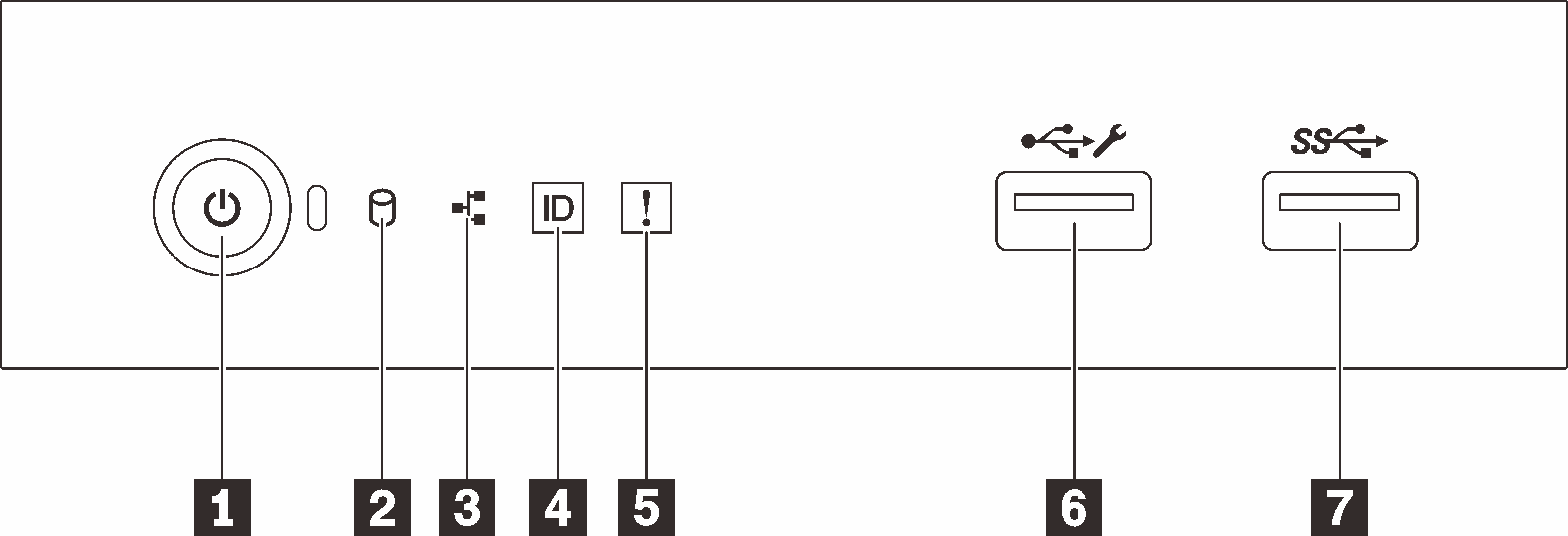
| Referencia de ilustración | Referencia de ilustración |
|---|---|
| 1 Botón de inicio/apagado con LED de estado de energía (verde) | 5 LED de error del sistema (amarillo) |
| 2 LED de actividad de la unidad (verde) Nota Solo para indicación de SATA incorporado | 6 Conector USB 2.0 de XClarity Controller |
| 3 LED de actividad de red (verde) Nota Solo para indicación de LAN incorporado | 7 Conector USB 3.2 Gen 1 |
| 4 Botón de ID del sistema con LED de ID del sistema (azul) |
1 Botón de inicio/apagado con LED de estado de energía
| Estado | Color | Descripción |
|---|---|---|
| Encendido persistente | Verde | El servidor está encendido y en funcionamiento. |
| Parpadeo lento (aproximadamente un destello por segundo) | Verde | El servidor está apagado y no está listo para encenderse (estado de espera). |
| Parpadeo rápido (aproximadamente cuatro destellos por segundo) | Verde | El servidor está apagado, pero XClarity Controller se está inicializando, y el servidor no está listo para encenderse. |
| Apagado | Ninguno | El servidor no tiene alimentación de CA. |
2 LED de actividad de la unidad
| Estado | Color | Descripción |
|---|---|---|
| Encendido persistente | Verde | La unidad está activa. |
| Parpadeando | Verde | Se está accediendo a la unidad. |
| Apagado | Ninguno | La unidad está inactiva. |
3 LED de actividad de la red
El LED de actividad de red le ayuda a identificar la conectividad y la actividad de la red.
| Estado | Color | Descripción |
|---|---|---|
| Encendido | Verde | El servidor está conectado a una red. |
| Parpadeante | Verde | La red está conectada y activa. |
| Apagado | Ninguno | El servidor está desconectado de la red. |
4 Botón de ID del sistema con LED de ID del sistema
Utilice este botón de ID del sistema y el LED azul de ID del sistema para localizar visualmente el servidor. Cada vez que se presiona el botón de ID del sistema, el estado de los LED de ID del sistema cambia. Los LED pueden cambiar a encendido, parpadeo o apagado. También puede utilizar Lenovo XClarity Controller o un programa de gestión remota para cambiar el estado del LED de ID del sistema para facilitar la localización visual del servidor entre otros servidores.
Si el conector USB de XClarity Controller está configurado para tener la función USB 2.0 y función de gestión de XClarity Controller, puede pulsar el botón de identificación por tres segundos para alternar entre las dos funciones.
5 LED de error del sistema
El LED de error del sistema proporciona funciones de diagnóstico básicas para el servidor.
| Estado | Color | Descripción | Acción |
|---|---|---|---|
| Encendido | Amarillo | Se ha detectado un error en el servidor. Algunas causas pueden incluir uno o más de los errores siguientes:
| Revise el registro de eventos para determinar la causa exacta del error. |
| Apagado | Ninguno | El servidor está apagado o está encendido y funciona correctamente. | Ninguna. |
6 Conector USB de XClarity Controller
Si el conector está configurado para la función USB 2.0, puede conectar un dispositivo que requiera esta conexión, como un teclado, el mouse o un dispositivo de almacenamiento USB.
Si el conector está configurado para la función de gestión XClarity Controller, puede conectar un dispositivo móvil instalado con la aplicación para ejecutar registros de eventos XClarity Controller.
Si el conector está configurado para ambas funciones, puede pulsar el botón de ID del sistema por tres segundos para alternar entre las dos funciones.
Para obtener más información, consulte la sección Configuración del puerto USB frontal para la conexión con Lenovo XClarity Controller.
7 Conector USB 3.2 Gen 1
Se utiliza para conectar un dispositivo que requiere una conexión USB 2.0 o 3.0, como un teclado, un mouse o una unidad flash USB.